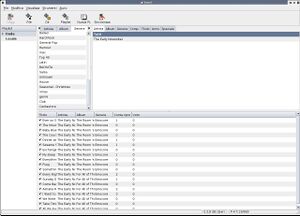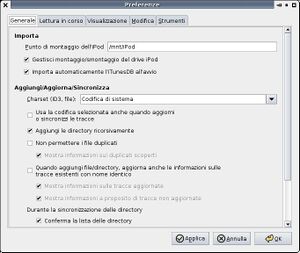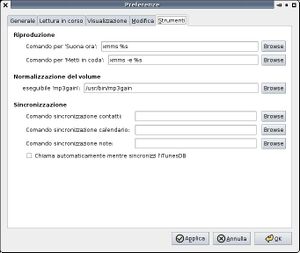Debian e iPod: differenze tra le versioni
(→Introduzione: aggiunta nota sul formato scrambled usato da apple) |
S3v (discussione | contributi) mNessun oggetto della modifica |
||
| (12 versioni intermedie di 6 utenti non mostrate) | |||
| Riga 1: | Riga 1: | ||
{{Versioni compatibili |Lenny|Squeeze|Wheezy}} | |||
== Introduzione: Le limitazioni dell'iPod == | |||
I dispositivi iPod hanno, rispetto alla maggior parte dei lettori multimediali, una limitazione: non è sufficiente copiare la musica al loro interno per ascoltarla. La Apple infatti usa un semplice metodo di ''scrambling'' (in pratica ogni file viene spezzettato in molte directory con nomi casuali) per impedire che la la musica dall'iPod possa essere ricopiata su pc. Ovviamente questa è una arbitraria limitazione della libertà del consumatore che, nei limiti della legalità deve poter usare l'oggetto che acquista come meglio crede. L'iPod richiede quindi un programma apposito (iTunes nei piani della Apple) che sappia copiare la musica sull'iPod in questo formato arbitrario ''non facilmente leggibile''. | |||
Per fortuna esistono diversi software liberi che permettono sia di scrivere nel formato ''scrambled'' richiesto dall'iPod sia di leggere la musica per ricopiarla sul PC. Rimane comunque il lato negativo che, a differenza di un normale lettore mp3, si ha bisogno di programmi aggiuntivi, che non sempre funzionano con tutti i modelli (dato la Apple applica spesso piccole modifiche per frenare lo sviluppo dei programmi alternativi ad iTunes). | |||
Inoltre alcuni modelli presentano anche diverse funzionalità quali calendario, rubrica, eccetera, ed hanno bisogno di programmi appositi che consentano di sincronizzarli con il PC. | |||
Questa guida spiega come utilizzare i dispositivi iPod della Apple con il sistema Debian GNU/Linux, tuttavia dovrebbe funzionare con qualunque distribuzione. | |||
== Note == | |||
*La guida tratta varie possibilità, ma la procedura è stata testata in prima persona solo con iPod con filesystem formattato in FAT32. Gli iPod infatti funzionano sia con sistemi Mac che Windows, ma con filesystem diversi: FAT per Windows e HFS per MAC. | |||
*Sebbene iPod supporti sia il collegamento via USB che via FireWire, ho potuto testare solo il primo. | |||
== Prepariamo il Sistema: == | |||
=== Primo Collegamento === | |||
Iniziamo aprendo una shell e digitando: | |||
<pre> | |||
# tail -f /var/log/syslog | |||
</pre> | |||
Collegando ora l'iPod tramite il cavo USB dovremmo avere una risposta di questo tipo: | |||
<pre> | <pre> | ||
Sep 30 20:50:07 kaneda kernel: usb 1-6: new high speed USB device using ehci_hcd and address 6 | |||
Sep 30 20:50:07 kaneda kernel: scsi1 : SCSI emulation for USB Mass Storage devices | |||
Sep 30 20:50:07 kaneda kernel: usb-storage: device found at 6 | |||
Sep 30 20:50:07 kaneda kernel: usb-storage: waiting for device to settle before scanning | |||
Sep 30 20:50:12 kaneda kernel: Vendor: Apple Model: iPod Rev: 1.62 | |||
Sep 30 20:50:12 kaneda kernel: Type: Direct-Access ANSI SCSI revision: 00 | |||
Sep 30 20:50:12 kaneda kernel: SCSI device sdb: 39063023 512-byte hdwr sectors (20000 MB) | |||
Sep 30 20:50:12 kaneda kernel: sdb: Write Protect is off | |||
Sep 30 20:50:12 kaneda kernel: sdb: Mode Sense: 64 00 00 08 | |||
Sep 30 20:50:12 kaneda kernel: sdb: assuming drive cache: write through | |||
Sep 30 20:50:12 kaneda kernel: SCSI device sdb: 39063023 512-byte hdwr sectors (20000 MB) | |||
Sep 30 20:50:12 kaneda kernel: sdb: Write Protect is off | |||
Sep 30 20:50:12 kaneda kernel: sdb: Mode Sense: 64 00 00 08 | |||
Sep 30 20:50:12 kaneda kernel: sdb: assuming drive cache: write through | |||
Sep 30 20:50:13 kaneda kernel: sdb: sdb1 sdb2 | |||
Sep 30 20:50:13 kaneda kernel: Attached scsi removable disk sdb at scsi1, channel 0, id 0, lun 0 | |||
Sep 30 20:50:13 kaneda kernel: Attached scsi generic sg1 at scsi1, channel 0, id 0, lun 0, type 0 | |||
Sep 30 20:50:13 kaneda kernel: usb-storage: device scan complete | |||
</pre> | </pre> | ||
il che ci mostra le due partizioni dell'iPod, in questo caso <code>''sda1''</code> ed <code>''sda2''</code>. | |||
La partizione che ci interessa è <code>''sda2''</code>, ovvero quella contenente i dati. | |||
=== Creazione del mountpoint === | |||
Andiamo quindi a creare il punto di mount dove in seguito monteremo il nostro iPod: | |||
<pre> | <pre> | ||
# | # mkdir /mnt/iPod | ||
</pre> | </pre> | ||
creiamo il gruppo ipod per definire il gruppo di utenti abilitati al suo utilizzo: | |||
<pre> | <pre> | ||
# | # addgroup ipod | ||
</pre> | </pre> | ||
ed aggiungiamo al gruppo gli utenti desiderati con: | |||
<pre> | <pre> | ||
# adduser "user" ipod | |||
</pre> | </pre> | ||
Montiamo ora l'iPod come un qualsiasi dispositivo removibile di memoria usb. Se utilizziamo FAT: | |||
<pre> | <pre> | ||
# | # mount -t vfat /dev/sda2 /mnt/ipod -o rw,uid="user",gid=ipod | ||
</pre> | </pre> | ||
Mentre con HFS: | |||
<pre> | <pre> | ||
# mount -t hfsplus /dev/sda2 /mnt/ipod -o rw,uid="user",gid=ipod | |||
</pre> | </pre> | ||
---- | |||
per semplificare questa operazione, che può essere gestita in automatico da tools che stiamo per vedere, consiglio di scrivere una riga che salvi queste impostazioni nel vostro file <code>/etc/fstab</code>. | |||
---- | |||
Esplorando questa partizione vedrete che i file sono nella directory: | |||
<pre> | <pre> | ||
/mnt/iPod/iPod_Control | |||
</pre> | </pre> | ||
(Se l'iPod è nuovo e non è mai stato utilizzato, non vi sarà nulla. Vedremo in seguito come creare tutto questo) | |||
== Installazione dei tools e delle gui == | |||
=== gnupod-tools === | |||
Il pacchetto fondamentale per gestire un iPod sotto GNU/Linux è ''gnupod-tools''.Sul [http://www.gnu.org/software/gnupod/ sito ufficiale] potete trovare tutta la documentazione necessaria al suo utilizzo, anche se alcune funzioni verranno trattate anche in questa guida. | |||
Per ottenere ''gnupod-tools'' è sufficiente un: | |||
<pre> | |||
# apt-get install gnupod-tools | |||
</pre> | |||
=== YamiPod === | |||
''YamiPod'' è un altro programma che si può scaricare sul sito [http://www.yamipod.com/main/modules/home/ www.yamipod.com] molto simile a ''gtkpod'', ma multipiattaforma (Linux, MacOS X, Win). Questo programma non è software libero (anche se il suo uso è gratuito). | |||
=== QuodLibet === | |||
Anche l'ottimo e versatile ''QuodLibet'' consente, grazie ad un plugin apposito, di gestire direttamente e in maniera immediata l'iPod, sfogliarne i contenuti, cancellare brani e uploadare, ovviamente, brani o interi album dalla vostra libreria. | |||
Il plugin può essere scaricato dal seguente URL: [http://www.sacredchao.net/quodlibet/wiki/Plugins/iPod]. | |||
Estraete l'archivio in <code>.quodlibet/plugins/songsmenu</code>. | |||
Nel caso non fossero già installati: | |||
<pre> | |||
# apt-get install libgpod0 python2.3-gpod | |||
</pre> | |||
Procuriamoci ora i file <code>'''gpod.y'''</code> e <code>'''_gpod.so'''</code> dalle librerie di python: | |||
---- | <pre> | ||
$ cp /usr/lib/python2.3/site-packages/gpod.py .quodlibet/plugins/songsmenu/ipod | |||
[[ | $ cp /usr/lib/python2.3/site-packages/_gpod.so .quodlibet/plugins/songsmenu/ipod | ||
[[Categoria: | </pre> | ||
A questo punto punto il nuovo plugin dovrebbe comparire nella lista dei plugin di QuodLibet (refresh o lanciate il programma). Basta attivare i plugin ('''Browse iPod''' e '''Copy To iPod''') mediante checkbox e configurare mountpoint e device nell'apposita finestra di configurazione del plugin stesso. | |||
[[image:Quodlibet_ipod.png|thumb|center]] | |||
=== gtkpod + codecs === | |||
per poter gestire il vostro iPod sarebbe ora sufficiente installare ''gtkpod''. Tuttavia, per avere un pieno supporto che faccia dimenticare iTunes, sono necessari ancora dei piccoli passaggi. Visto che alcuni dei pacchetti di cui necessitiamo non sono presenti sui repository ufficiali, dovremo editare il nostro file: | |||
<pre> | |||
/etc/apt/sources.list | |||
</pre> | |||
aggiungendo i [[Repository_non_ufficiali#Marillat_Repository| Marillat repository]]. | |||
Ora siamo pronti all'ultimo passaggio: | |||
dopo aver dato un | |||
<pre> | |||
# apt-get update | |||
</pre> | |||
sarà sufficiente dare: | |||
<pre> | |||
# apt-get install faac faad gtkpod-aac xmms-mp4 mp3gain | |||
</pre> | |||
per avere pieno supporto ai formati aac e mp4. | |||
== Utilizzo dell'iPod == | |||
=== Preparazione dell'iPod con GNUpod-tools === | |||
Se l'iPod appena collegato è nuovo, questo non avrà l'albero delle directory necessario al suo utilizzo. | |||
Inoltre mancherà anche il file <code>iTunesdb.ext</code>, necessario per gestire la musica. | |||
ecco che entra in gioco ''GNUpod-tools'', che con un semplice comando creerà tutto questo, sostituendo ad <code>iTunesdb.ext</code> <code>GNUtunesDB.ext</code>. | |||
Ecco come procedere: | |||
<pre> | |||
# gnupod_INIT.pl -m /mnt/iPod | |||
</pre> | |||
Per maggiori informazioni sull'iTunesdb visitate il [http://ipodlinux.org/ITunesDB wiki] | |||
=== Configurazione di GTKpod === | |||
La configurazione di ''GTKpod'' è molto semplice ed intuitiva. Nel menu Modifica si trova la voce "Preferenze", e da lì si può avere pieno controllo sulle impostazioni del programma, e sulla gestione del vostro iPod. | |||
[[Immagine:Gtkpod.jpg|thumb|left|Esempio 1]] [[Immagine:Gtkpod2.jpg|thumb|right|Esempio 3]] [[Immagine:Gtkpod1.jpg|thumb|center|Esempio 2]] | |||
== Installare linux sull'iPod == | |||
È possibile installare anche un firmware basato su linux mantenendo inoltre il firmware Apple originale. | |||
Il progetto dal nome [http://ipodlinux.org/Main_Page "ipodlinux"] è ancora in fase di sviluppo, ma provvede già a dare un bootloader funzionante e dei player audio in via di perfezionamento. | |||
Oppure esistono altre soluzioni di firmware quali [http://www.rockbox.org "RockBox"] che, come Linux, risolvono il problema della limitazione software alla radice. | |||
== Collegamenti == | |||
* [http://ipodlinux.org/Project_Status Lista dei modelli di iPod supportati] | |||
* [http://ipodlinux.org/Installation Istruzioni dettagliate per l'installazione] | |||
{{Autori | |||
|Autore = [[Utente:Jango|jango]] | |||
}} | |||
[[Categoria:Lettori MP3]] | |||
Versione attuale delle 03:31, 15 dic 2012
| Attenzione. Questa guida è da considerarsi abbandonata, per via del tempo trascorso dall'ultima verifica.
Potrà essere resa obsoleta, previa segnalazione sul forum, se nessuno si propone per l'adozione. |
Debian 5 "lenny" Debian 6 "squeeze" Debian 7 "wheezy" |
Introduzione: Le limitazioni dell'iPod
I dispositivi iPod hanno, rispetto alla maggior parte dei lettori multimediali, una limitazione: non è sufficiente copiare la musica al loro interno per ascoltarla. La Apple infatti usa un semplice metodo di scrambling (in pratica ogni file viene spezzettato in molte directory con nomi casuali) per impedire che la la musica dall'iPod possa essere ricopiata su pc. Ovviamente questa è una arbitraria limitazione della libertà del consumatore che, nei limiti della legalità deve poter usare l'oggetto che acquista come meglio crede. L'iPod richiede quindi un programma apposito (iTunes nei piani della Apple) che sappia copiare la musica sull'iPod in questo formato arbitrario non facilmente leggibile.
Per fortuna esistono diversi software liberi che permettono sia di scrivere nel formato scrambled richiesto dall'iPod sia di leggere la musica per ricopiarla sul PC. Rimane comunque il lato negativo che, a differenza di un normale lettore mp3, si ha bisogno di programmi aggiuntivi, che non sempre funzionano con tutti i modelli (dato la Apple applica spesso piccole modifiche per frenare lo sviluppo dei programmi alternativi ad iTunes).
Inoltre alcuni modelli presentano anche diverse funzionalità quali calendario, rubrica, eccetera, ed hanno bisogno di programmi appositi che consentano di sincronizzarli con il PC.
Questa guida spiega come utilizzare i dispositivi iPod della Apple con il sistema Debian GNU/Linux, tuttavia dovrebbe funzionare con qualunque distribuzione.
Note
- La guida tratta varie possibilità, ma la procedura è stata testata in prima persona solo con iPod con filesystem formattato in FAT32. Gli iPod infatti funzionano sia con sistemi Mac che Windows, ma con filesystem diversi: FAT per Windows e HFS per MAC.
- Sebbene iPod supporti sia il collegamento via USB che via FireWire, ho potuto testare solo il primo.
Prepariamo il Sistema:
Primo Collegamento
Iniziamo aprendo una shell e digitando:
# tail -f /var/log/syslog
Collegando ora l'iPod tramite il cavo USB dovremmo avere una risposta di questo tipo:
Sep 30 20:50:07 kaneda kernel: usb 1-6: new high speed USB device using ehci_hcd and address 6 Sep 30 20:50:07 kaneda kernel: scsi1 : SCSI emulation for USB Mass Storage devices Sep 30 20:50:07 kaneda kernel: usb-storage: device found at 6 Sep 30 20:50:07 kaneda kernel: usb-storage: waiting for device to settle before scanning Sep 30 20:50:12 kaneda kernel: Vendor: Apple Model: iPod Rev: 1.62 Sep 30 20:50:12 kaneda kernel: Type: Direct-Access ANSI SCSI revision: 00 Sep 30 20:50:12 kaneda kernel: SCSI device sdb: 39063023 512-byte hdwr sectors (20000 MB) Sep 30 20:50:12 kaneda kernel: sdb: Write Protect is off Sep 30 20:50:12 kaneda kernel: sdb: Mode Sense: 64 00 00 08 Sep 30 20:50:12 kaneda kernel: sdb: assuming drive cache: write through Sep 30 20:50:12 kaneda kernel: SCSI device sdb: 39063023 512-byte hdwr sectors (20000 MB) Sep 30 20:50:12 kaneda kernel: sdb: Write Protect is off Sep 30 20:50:12 kaneda kernel: sdb: Mode Sense: 64 00 00 08 Sep 30 20:50:12 kaneda kernel: sdb: assuming drive cache: write through Sep 30 20:50:13 kaneda kernel: sdb: sdb1 sdb2 Sep 30 20:50:13 kaneda kernel: Attached scsi removable disk sdb at scsi1, channel 0, id 0, lun 0 Sep 30 20:50:13 kaneda kernel: Attached scsi generic sg1 at scsi1, channel 0, id 0, lun 0, type 0 Sep 30 20:50:13 kaneda kernel: usb-storage: device scan complete
il che ci mostra le due partizioni dell'iPod, in questo caso sda1 ed sda2.
La partizione che ci interessa è sda2, ovvero quella contenente i dati.
Creazione del mountpoint
Andiamo quindi a creare il punto di mount dove in seguito monteremo il nostro iPod:
# mkdir /mnt/iPod
creiamo il gruppo ipod per definire il gruppo di utenti abilitati al suo utilizzo:
# addgroup ipod
ed aggiungiamo al gruppo gli utenti desiderati con:
# adduser "user" ipod
Montiamo ora l'iPod come un qualsiasi dispositivo removibile di memoria usb. Se utilizziamo FAT:
# mount -t vfat /dev/sda2 /mnt/ipod -o rw,uid="user",gid=ipod
Mentre con HFS:
# mount -t hfsplus /dev/sda2 /mnt/ipod -o rw,uid="user",gid=ipod
per semplificare questa operazione, che può essere gestita in automatico da tools che stiamo per vedere, consiglio di scrivere una riga che salvi queste impostazioni nel vostro file /etc/fstab.
Esplorando questa partizione vedrete che i file sono nella directory:
/mnt/iPod/iPod_Control
(Se l'iPod è nuovo e non è mai stato utilizzato, non vi sarà nulla. Vedremo in seguito come creare tutto questo)
Installazione dei tools e delle gui
gnupod-tools
Il pacchetto fondamentale per gestire un iPod sotto GNU/Linux è gnupod-tools.Sul sito ufficiale potete trovare tutta la documentazione necessaria al suo utilizzo, anche se alcune funzioni verranno trattate anche in questa guida. Per ottenere gnupod-tools è sufficiente un:
# apt-get install gnupod-tools
YamiPod
YamiPod è un altro programma che si può scaricare sul sito www.yamipod.com molto simile a gtkpod, ma multipiattaforma (Linux, MacOS X, Win). Questo programma non è software libero (anche se il suo uso è gratuito).
QuodLibet
Anche l'ottimo e versatile QuodLibet consente, grazie ad un plugin apposito, di gestire direttamente e in maniera immediata l'iPod, sfogliarne i contenuti, cancellare brani e uploadare, ovviamente, brani o interi album dalla vostra libreria.
Il plugin può essere scaricato dal seguente URL: [1].
Estraete l'archivio in .quodlibet/plugins/songsmenu.
Nel caso non fossero già installati:
# apt-get install libgpod0 python2.3-gpod
Procuriamoci ora i file gpod.y e _gpod.so dalle librerie di python:
$ cp /usr/lib/python2.3/site-packages/gpod.py .quodlibet/plugins/songsmenu/ipod $ cp /usr/lib/python2.3/site-packages/_gpod.so .quodlibet/plugins/songsmenu/ipod
A questo punto punto il nuovo plugin dovrebbe comparire nella lista dei plugin di QuodLibet (refresh o lanciate il programma). Basta attivare i plugin (Browse iPod e Copy To iPod) mediante checkbox e configurare mountpoint e device nell'apposita finestra di configurazione del plugin stesso.
gtkpod + codecs
per poter gestire il vostro iPod sarebbe ora sufficiente installare gtkpod. Tuttavia, per avere un pieno supporto che faccia dimenticare iTunes, sono necessari ancora dei piccoli passaggi. Visto che alcuni dei pacchetti di cui necessitiamo non sono presenti sui repository ufficiali, dovremo editare il nostro file:
/etc/apt/sources.list
aggiungendo i Marillat repository.
Ora siamo pronti all'ultimo passaggio: dopo aver dato un
# apt-get update
sarà sufficiente dare:
# apt-get install faac faad gtkpod-aac xmms-mp4 mp3gain
per avere pieno supporto ai formati aac e mp4.
Utilizzo dell'iPod
Preparazione dell'iPod con GNUpod-tools
Se l'iPod appena collegato è nuovo, questo non avrà l'albero delle directory necessario al suo utilizzo.
Inoltre mancherà anche il file iTunesdb.ext, necessario per gestire la musica.
ecco che entra in gioco GNUpod-tools, che con un semplice comando creerà tutto questo, sostituendo ad iTunesdb.ext GNUtunesDB.ext.
Ecco come procedere:
# gnupod_INIT.pl -m /mnt/iPod
Per maggiori informazioni sull'iTunesdb visitate il wiki
Configurazione di GTKpod
La configurazione di GTKpod è molto semplice ed intuitiva. Nel menu Modifica si trova la voce "Preferenze", e da lì si può avere pieno controllo sulle impostazioni del programma, e sulla gestione del vostro iPod.
Installare linux sull'iPod
È possibile installare anche un firmware basato su linux mantenendo inoltre il firmware Apple originale. Il progetto dal nome "ipodlinux" è ancora in fase di sviluppo, ma provvede già a dare un bootloader funzionante e dei player audio in via di perfezionamento. Oppure esistono altre soluzioni di firmware quali "RockBox" che, come Linux, risolvono il problema della limitazione software alla radice.
Collegamenti
| Guida scritta da: jango |  Debianized 20% Debianized 20%
|
| Estesa da: | |
| Verificata da: | |
|
Verificare ed estendere la guida | Cos'è una guida Debianized | |